Kako formatirati bliskovni pogon, zaščiten pred snemanjem
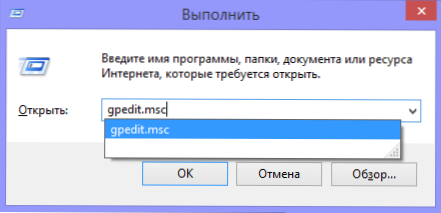
- 2296
- 122
- Homer O'Connell
Prej sem napisal nekaj člankov o tem, kako formatirati USB Flash Drive v FAT32 ali NTFS, vendar nisem upošteval ene možnosti. Včasih, ko poskuša formatirati, Windows piše, da je disk zaščiten pred snemanjem. Kaj storiti v tem primeru? S tem vprašanjem in se bomo ukvarjali s tem članom. Cm. Tudi: kako popraviti napako Windows ni mogoče dokončati oblikovanja.
Najprej ugotavljam, da je na nekaterih bliskovitih pogonih, pa tudi na pomnilniških karticah stikalo, eno mesto, ki ga nastavi zaščito pred snemanjem, drugi pa ga odstrani. To navodilo je namenjeno tistim primerom, ko bliskovni pogon noče oblikovati, kljub dejstvu, da ni stikal. In zadnji trenutek: če vse spodaj opisano ne pomaga, je povsem mogoče, da je vaš USB pogon preprosto poškodovan in edina rešitev je nakup novega. Res, še dve možnosti sta tudi: programi za popravilo bliskovnih pogonov (Silicon Power, Kingston, Sandisk in drugi), oblikovanje bliskovnih pogonov z nizkim nivojem.
2 posodobitve:
- V ločenem članku obstajajo tudi drugi načini za odpravo problema, pa tudi video navodila: Flash Drive piše, da je disk zaščiten pred snemanjem.
- Če ne formatirate vseh bliskovnih pogonov v enem določenem računalniku, je lahko to, da so omejitve pri snemanju nastavljene. O njihovi odpovedi, v drugačnem kontekstu, toda v tem primeru v ločenem navodilu lokacija ni na voljo, zavrnjena je dostop do bliskovnega pogona (isto navodilo je primerno, če poskusite ustvariti datoteko na USB pogonu Da ni dostopa, da ni dostopa do ciljne mape.
Odstranjevanje zaščite pred snemanjem z uporabo diskpart
Za začetek zaženite ukazno vrstico v imenu skrbnika:
- V sistemu Windows 7 ga poiščite v meniju Start, kliknite nanj z desnim gumbom miške in izberite "Zaženite v imenu skrbnika".
- V sistemu Windows 8.1 Pritisnite tipkovnico Win na tipkovnici (z emblemom) + X in v meniju izberite "ukazno stojalo (skrbnik)".
- V sistemu Windows 10 v iskanju na opravilni vrstici zaženite "ukazno vrstico" in ko najdete želeni rezultat, kliknite nanjo z desnim gumbom miške in izberite začetek skrbnika.
V ukazno vrstico vnesite naslednje ukaze v vrstnem redu (vsi podatki bodo izbrisani):
- Diskpart
- Seznam diska
- Izberite Disk N (kjer je n številka, ki ustreza številu vašega bliskovnega pogona, bo prikazana po izvedbi prejšnjega ukaza)
- Atributi disk bistri bernonly
- Čist
- Ustvari primarno particijo
- Format fs =FAT32 (ali Format fs =NTFS, če je to potrebno NTFS)
- Dodelite črko = z (kjer je z črka, ki jo morate dodeliti bliskovni pogon)
- Izhod
Po tem zaprite ukazno vrstico: bliskovni pogon bo oblikovan v pravi datotečni sistem in bo še naprej oblikovan brez težav.
Če to ni pomagalo, potem poskusimo naslednjo možnost.
Odstranimo zaščito bliskovnega pogona iz posnetka v urejevalniku Windows lokalne skupinske politike
Možno je, da je bliskovni pogon zaščiten pred snemanjem na nekoliko drugačen način in zaradi tega ni oblikovan. Vredno je poskusiti uporabiti urednika lokalne skupinske politike. Če želite začeti, v kateri koli različici operacijskega sistema pritisnite ključe Win+R in vnesite Gpedit.MSC Nato kliknite V redu ali vnesite.
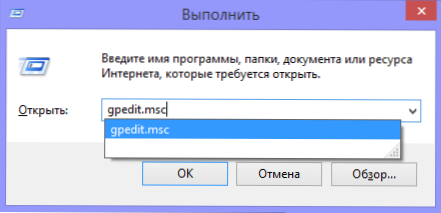
V urejevalniku lokalne skupinske politike odprite podružnico "Računalniška konfiguracija" - "Administrativne predloge" - "Sistem" - "Dostop do odstranitve naprav".
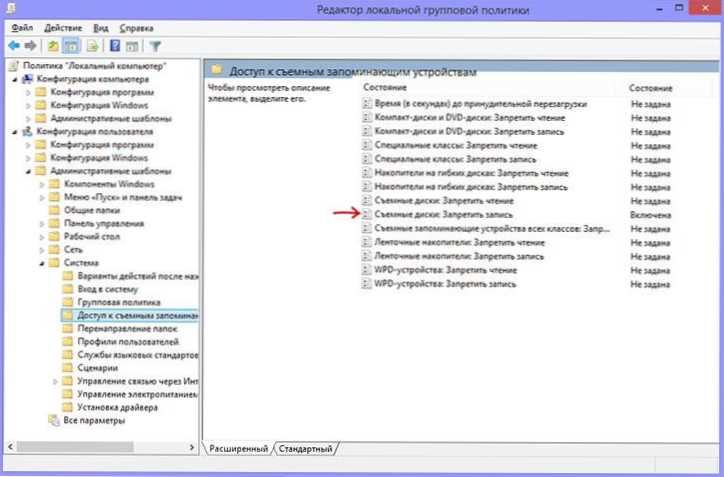
Po tem bodite pozorni na postavko "odstranljivi diski: prepovedujte snemanje". Če so za to lastnosti nastavljene "vklopljeno", nato dvakrat kliknite in namestite "onemogočeno", nato kliknite gumb "V redu". Nato si oglejte vrednost istega parametra, vendar že v razdelku "Uporabniška konfiguracija" - "Administrativne predloge" - in tako naprej, kot v prejšnji različici. Naredite potrebne spremembe.
Po tem lahko znova oblikujete bliskovni pogon, najverjetneje Windows ne bo napisal, da je disk zaščiten pred snemanjem. Naj vas spomnim, možnost je, da je vaš USB pogon napačen.
- « Igralni prenosnik za leto 2014 - MSI GT60 2OD 3K IPS Edition
- Windows 8 nalaganje bliskovni pogon.1 »

